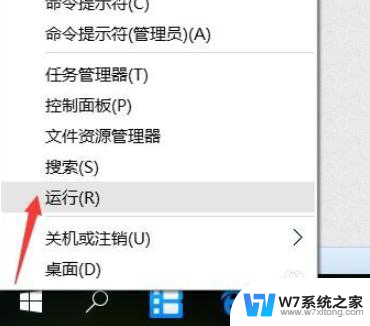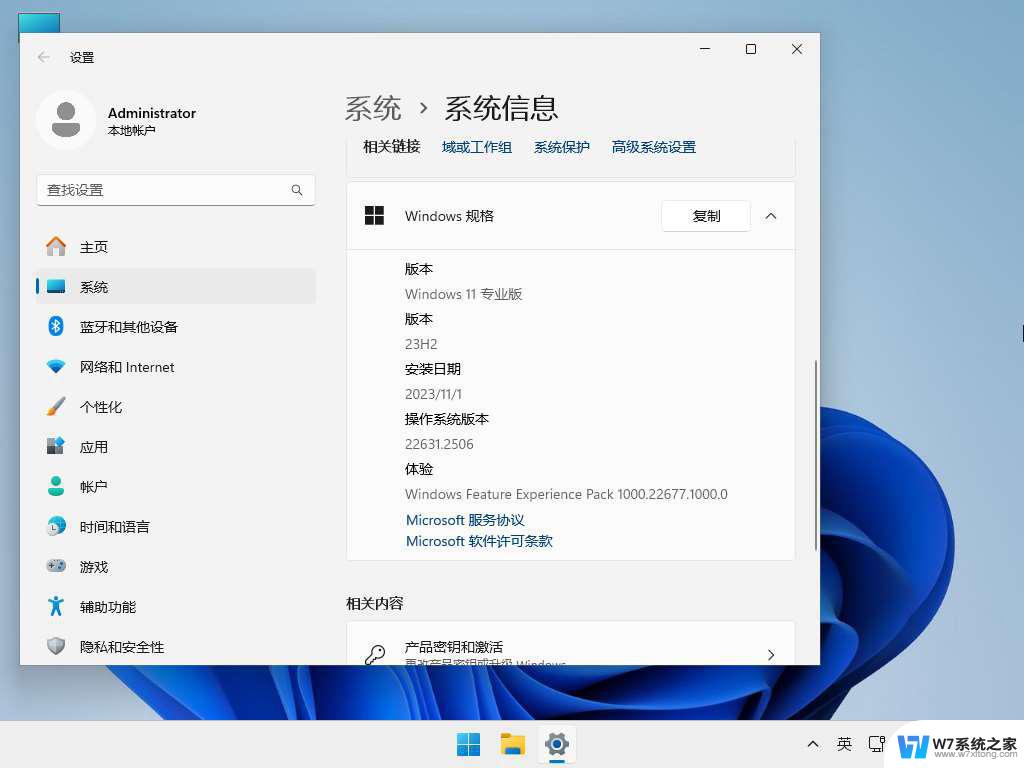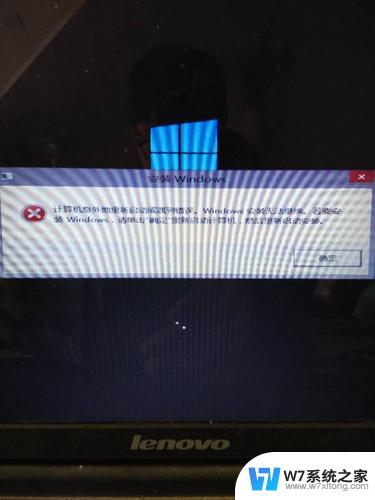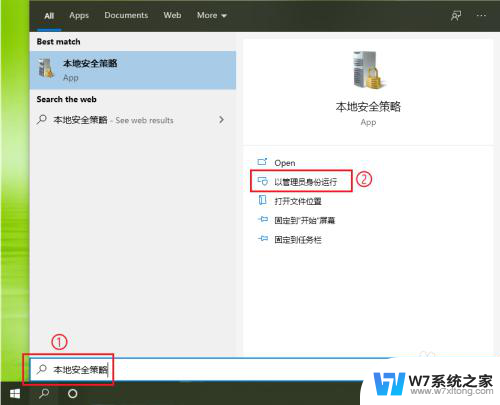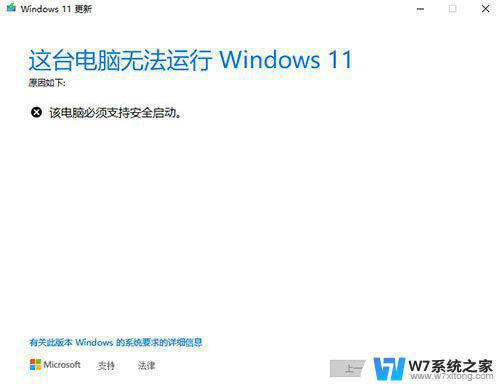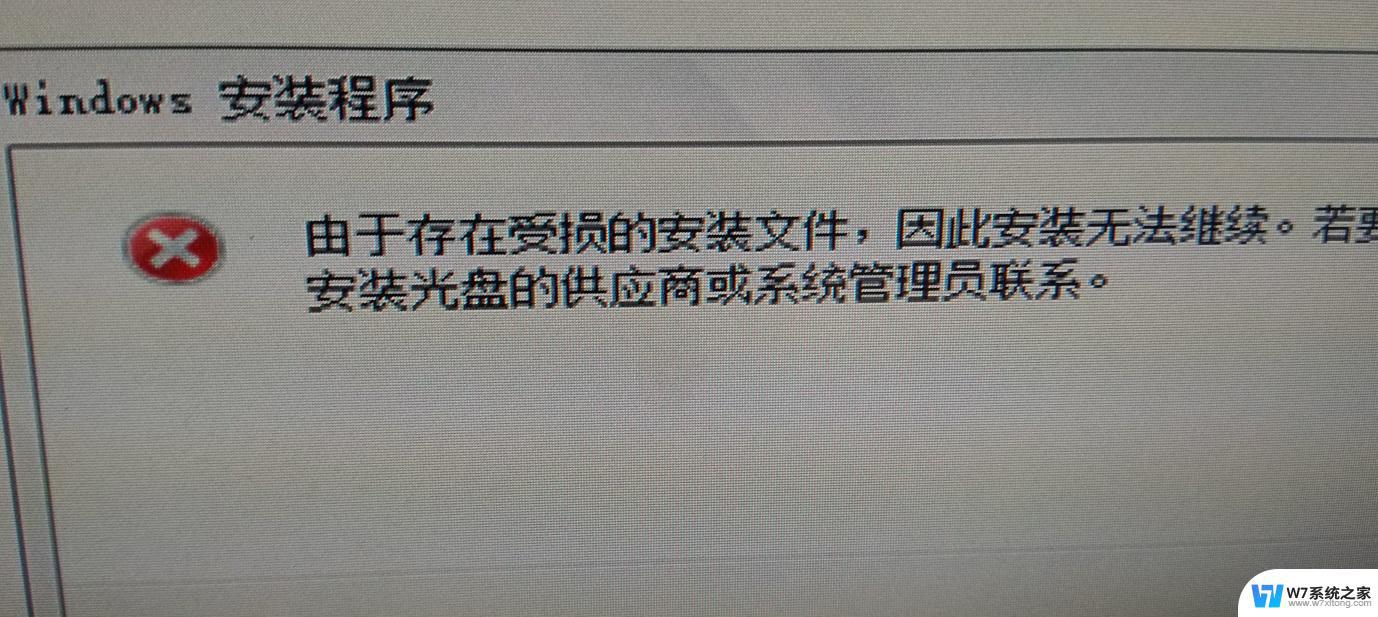win10无法安装activex控件 Win10系统安装ActiveX控件不支持怎么办
更新时间:2024-06-26 09:44:28作者:xiaoliu
Win10系统安装ActiveX控件不支持,让许多用户束手无策,ActiveX控件在浏览器中起到重要作用,但由于Win10系统的安全性提升,导致无法安装该控件。用户们遇到这一问题时,可以尝试通过调整浏览器设置或者使用其他替代方案来解决。也可以考虑联系软件开发商或者寻求专业技术支持帮助。希望上述方法能够帮助用户顺利解决Win10系统安装ActiveX控件不支持的问题。
具体方法:
1.在win10系统桌面上,双击打开Internet Explorer浏览器。

2.单击工具。
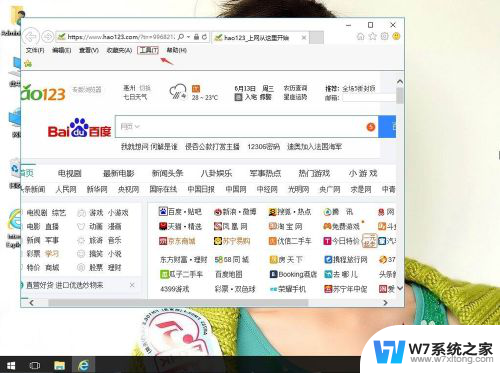
3.单击Internet选项。
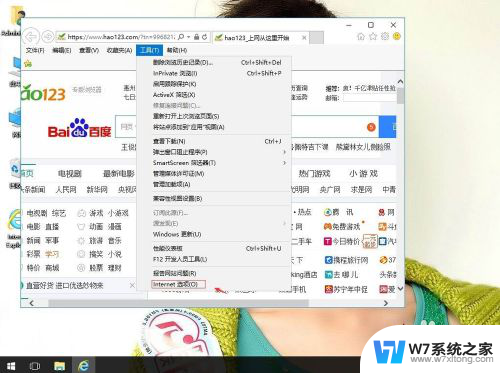
4.单击高级。
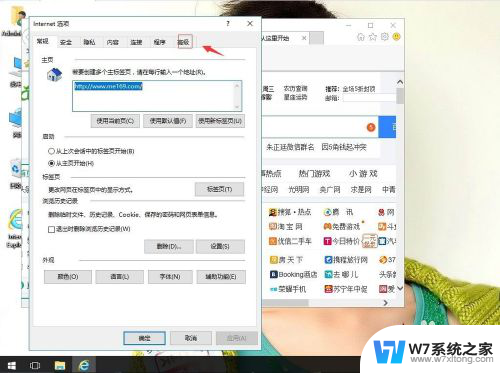
5.把增强保护模式去勾。再应用,确定。然后就可以安装了。
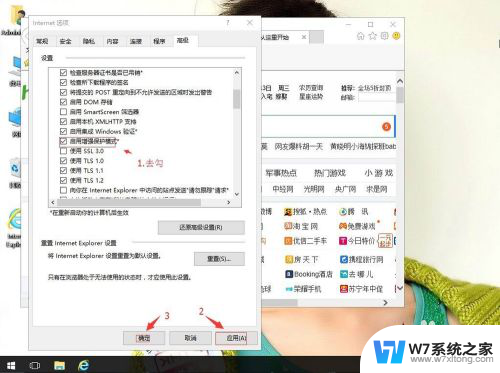
以上就是解决无法安装win10的activex控件的全部内容,如果您遇到这种问题,不妨按照以上方法尝试解决,希望这些方法对您有所帮助。